VLC — це безкоштовна платформа з відкритим вихідним кодом, яку знають майже всі. Вона має безліч функцій і доступна як для Mac, так і для Windows.
Хоча VLC підтримує відтворення безлічі різних форматів, іноді можна зіткнутися з помилкою, яка повідомляє, що формат UNDF не підтримується. У цій статті ми пояснимо, що це за формат і як його можна запустити на вашому комп’ютері.
Що таке формат файлу UNDF?
UNDF не є форматом файлу, як MP4 або AVI. Це означає “невизначений формат файлу”, що фактично означає, що додаток, який ви використовуєте для його відкриття, не може розпізнати формат файлу.
Простіше кажучи, UNDF — це повідомлення про помилку, яке ваш плеєр відображає, якщо він не підтримує формат або йому бракує кодеків, необхідних для його відтворення. Це зазвичай трапляється з медіапрогравачем VLC, який є стандартною медіапрограмою для багатьох людей.
Існує багато причин, чому медіафайл може з’являтися як UNDF, і ми обговорили деякі з них нижче.
Чому користувач стикається з помилкою VLC Does Not Support UNDF Format
Однією з найпоширеніших причин, чому VLC плеєр може показувати помилку формату UNDF, є те, що файл пошкоджений або неповний. Якщо ви скопіювали його з іншого джерела, і щось пішло неправильно під час передачі, він не буде правильно відтворюватися, і з’явиться згадана помилка.
Давайте розглянемо деякі інші причини, чому це відбувається:
- Додаток не розпізнає його – Якщо VLC не здатний ідентифікувати формат файлу, тоді він просто покаже його як UNDF. Це зазвичай означає, що він несумісний, і VLC не підтримує аудіо або відео формат “UNDF.”
- Проблеми під час завантаження – Якщо ви завантажили відео з Інтернету, і щось трапилося з вашим з’єднанням, або ви намагаєтеся відтворити файл до завершення завантаження, VLC позначає його як UNDF. Це зазвичай відбувається, якщо ваше Інтернет-з’єднання обірвалося під час завантаження файлу.
- VLC не оновлено – Старі версії VLC не здатні відтворювати деякі формати файлів. Якщо ви не регулярно оновлюєте свій додаток, формати, які несумісні, з’являються як UNDF, і якщо ви намагаєтеся його відтворити, ви отримаєте таку помилку на VLC: “No suitable decoder module.”
- У вас немає правильних кодеків – Якщо VLC плеєр позначає файл як UNDF, це може бути тому, що ви не завантажили правильні кодеки для формату, який ви намагаєтеся відтворити. Залежно від формату відео, VLC може навіть не підтримувати потрібні для нього кодеки.
Як виправити помилку VLC Does Not Support UNDF
Тепер, коли ви знаєте, чому VLC показує помилку, ви можете краще зрозуміти, як її виправити. Ось кілька найкращих рішень, які ми рекомендуємо:
1. Перевірте файл – Перше, що вам потрібно зробити, це перевірити, чи є щось не так з файлом, який ви намагаєтеся відтворити. Якщо ви завантажили його з Інтернету, спробуйте завантажити його знову й подивіться, чи це вирішить проблему.
Зверніть увагу, що Google Chrome часто перериває завантаження, якщо зникає підключення до Інтернету. Тому, якщо у вас виникають проблеми з підключенням, скористайтеся менеджером завантажень. Переконайтеся, що завантаження завершено перед відкриттям файлу, інакше він може бути неповним для відтворення.
Якщо ви перенесли відео з іншого джерела (наприклад, зовнішнього жорсткого диска), спробуйте скопіювати його знову. Це допоможе відновити відео, і VLC має розпочати його відтворення. Однак, якщо програма не підтримує оригінальний формат файлу, цей метод не буде ефективним.
2. Оновіть VLC – VLC періодично випускає нові оновлення, щоб вводити нові функції, виправляти помилки й додавати підтримку більшої кількості форматів файлів. Якщо у вас старіша версія, це може бути несумісно з форматом файлу, який ви намагаєтеся відтворити.
Щоб дізнатися, на якій версії VLC ви перебуваєте та чи потрібно її оновлювати, просто перейдіть до VLC Media Player > Check for Updates у меню.
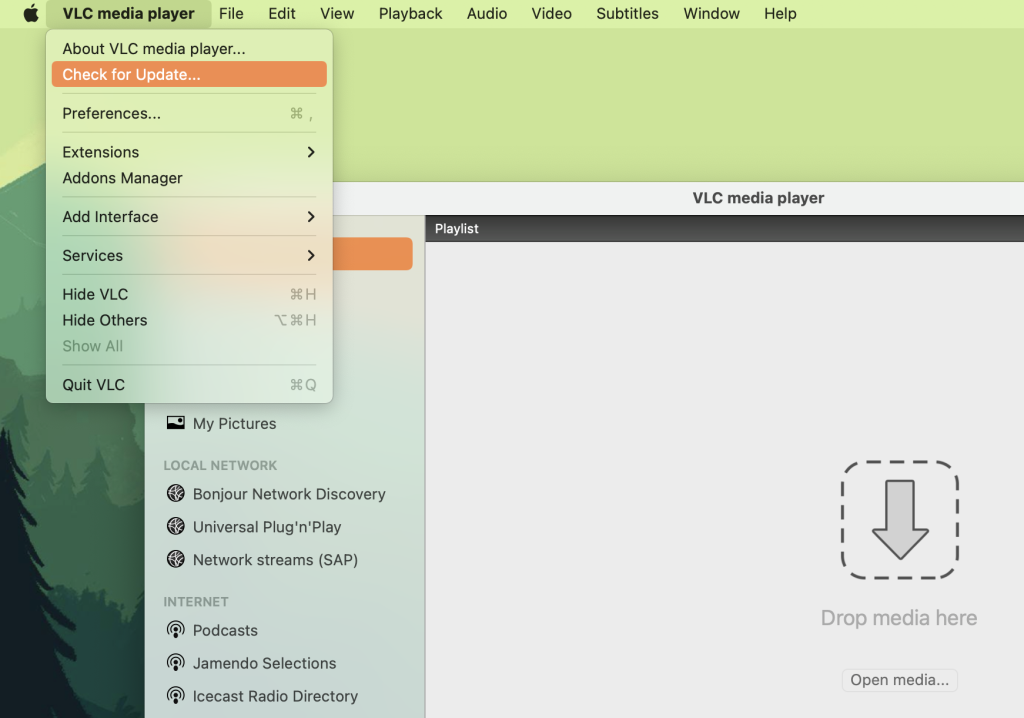
Він автоматично шукатиме нові оновлення та завантажуватиме їх, якщо знайде. Якщо у вас вже встановлені останні оновлення, він повідомить вас про це та покаже, на якій версії ви зараз перебуваєте.
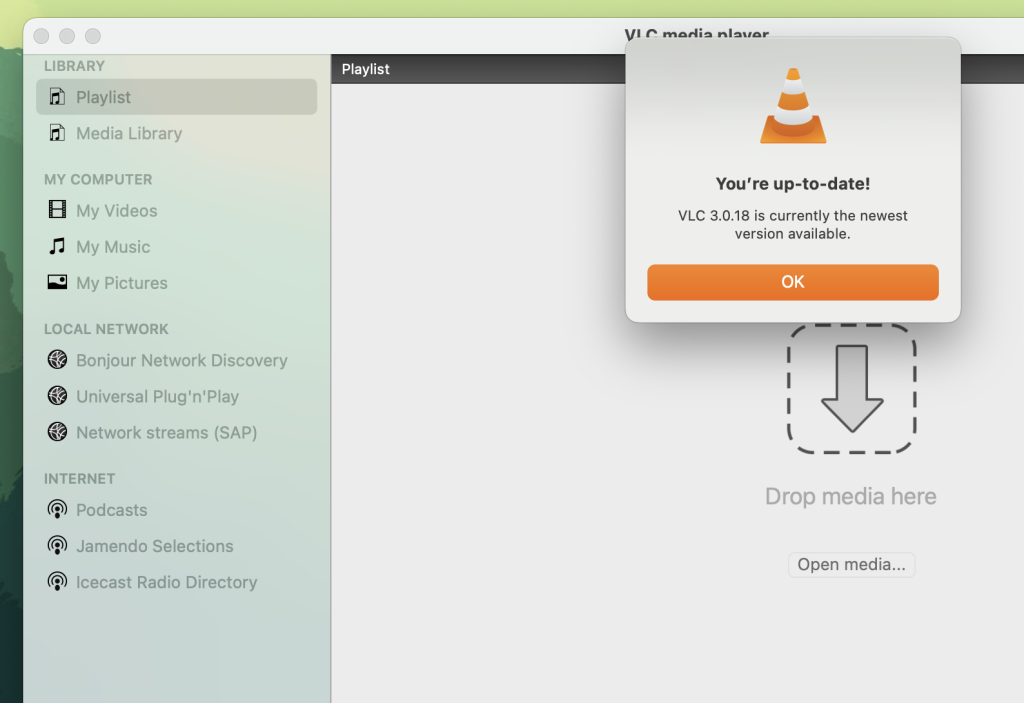
Інший спосіб перевірити, на якій версії ви знаходитесь, це клацнути на VLC Media Player у меню та вибрати Про VLC media player. З’явиться вікно, яке показує, яку версію ви використовуєте, а також деяку іншу інформацію про додаток.
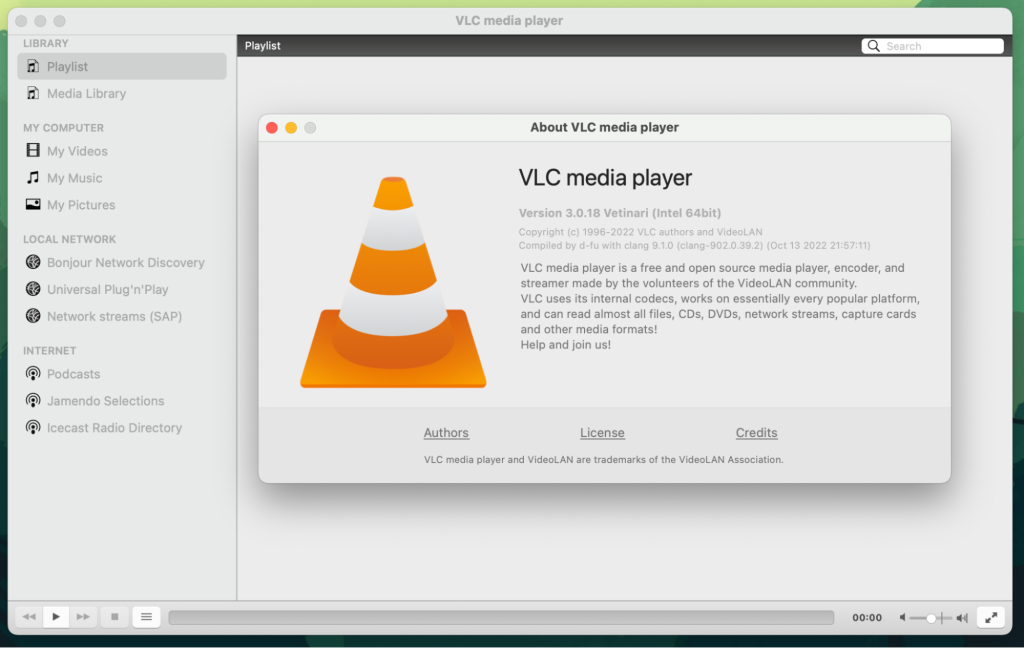
3. Використовуйте Elmedia Player – Якщо VLC все ще не може відтворити ваш відео, настав час перейти до іншої програми. Ми рекомендуємо Elmedia Player. Це відеоплеєр для Mac, здатний відтворювати майже всі формати файлів, які ви можете собі уявити.
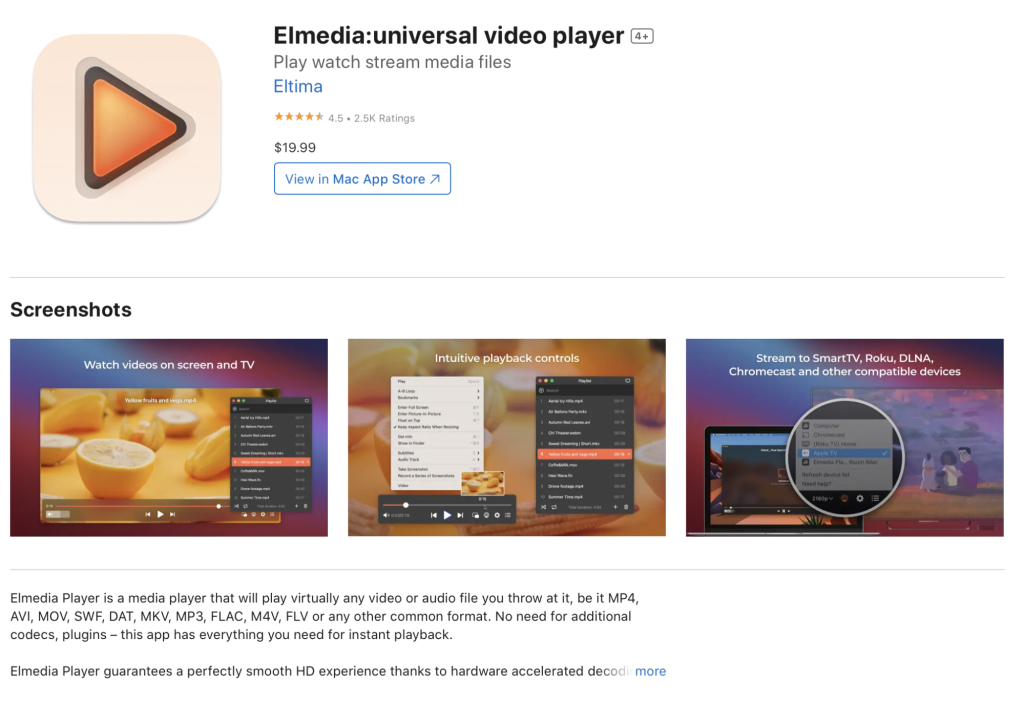
Ось список деяких сумісних форматів файлів: MP4, AVI, WebM, M4V, FLV, MOV, MKV, AAC, VOB тощо.
Повний список підтримуваних форматів Elmedia набагато довший.
Elmedia оптимізовано для macOS, і ви можете запускати його на Mac як на базі Intel, так і Apple silicon (M1 та M2). У нього надзвичайно мінімалістичний дизайн, що робить його надзвичайно зручним у використанні. Вам не доведеться завантажувати жодних кодеків, щоб відтворити ваше відео, і є дуже мала ймовірність, що додаток позначить його як файл UNDF.
4. Встановіть кодеки – Якщо нічого не працює, ви повинні завантажити відповідний кодек UNDF для VLC. Якщо ви використовуєте Windows, завантажте Combined Community Codec Pack або K-Lite Codec Pack.
Для користувачів Mac, ми рекомендуємо отримати Elmedia Player, оскільки він має всі необхідні кодеки для відтворення більшості форматів файлів.
5. Конвертування – Оскільки UNDF не є конкретним форматом файлу і виникає лише через те, що додаток не може його розпізнати, конвертувати його неможливо. Щоб здійснити конвертацію медіафайлу, програма повинна знати, який це формат, перш ніж змінювати його на інший.
Жоден конвертер форматів не працюватиме з файлами UNDF, і немає жодного додатку, створеного спеціально для їх перетворення.
Як відтворити файли UNDF на Mac за допомогою Elmedia?
Якщо ви користувач Mac, вам пощастило, адже з Elmedia ви можете відтворювати сотні форматів файлів без необхідності завантажувати додаткові кодеки чи конвертери.
Elmedia Player уже містить багато різних кодеків, тому вам не потрібно шукати рішення для проблем з відтворенням файлів UNDF. Крім того, вам не доведеться постійно завантажувати оновлення.
Плеєр має великий набір функцій для відтворення та інших можливостей, які можна використовувати для покращення перегляду.
Ви можете зручно керувати відтворенням відео або аудіо за допомогою комбінацій клавіш на клавіатурі, а також завантажувати субтитри прямо з програми. Крім того, можна налаштовувати затримку субтитрів і аудіо через комбінації клавіш.
Ось як налаштувати Elmedia Player на Mac, якщо ви хочете уникнути проблеми з UNDF та переглядати відео або слухати музику в різних форматах:
1. Спочатку завантажте Elmedia Player на свій комп’ютер Mac. Ви також можете завантажити його з Mac App Store.
2. Після завершення завантаження DMG-файлу встановіть його, скопіювавши файл до папки Applications.
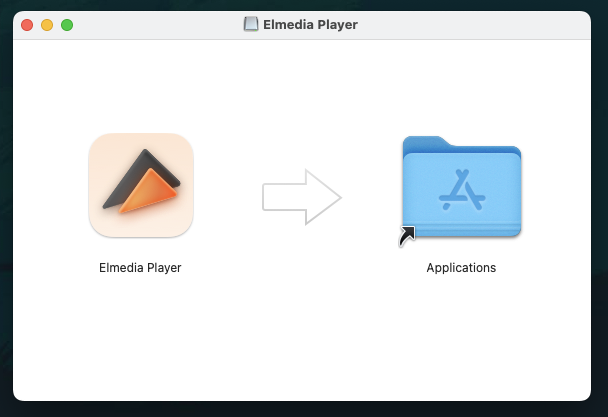
3. Запустіть Elmedia Player і натисніть на кнопку Продовжити в безкоштовному режимі. Пізніше ви можете оплатити PRO-версію.
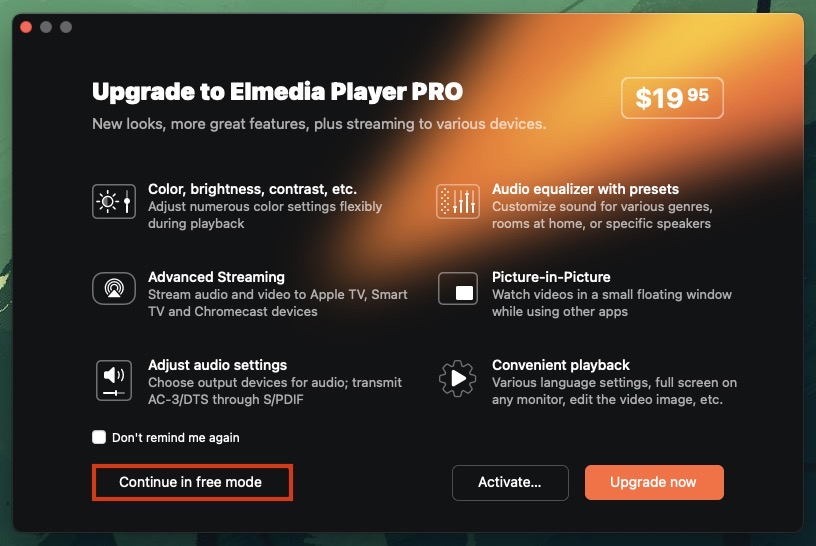
4. Існує три способи відтворення медіаконтенту за допомогою Elmedia:
- Перетягніть відео або аудіо на додаток, і воно автоматично почне відтворюватися.
- У рядку меню натисніть Файл, а потім Відкрити. Виберіть аудіо/відео і натисніть «Відкрити», щоб почати його відтворення.
- Перетягніть файл на іконку Elmedia в Dock.
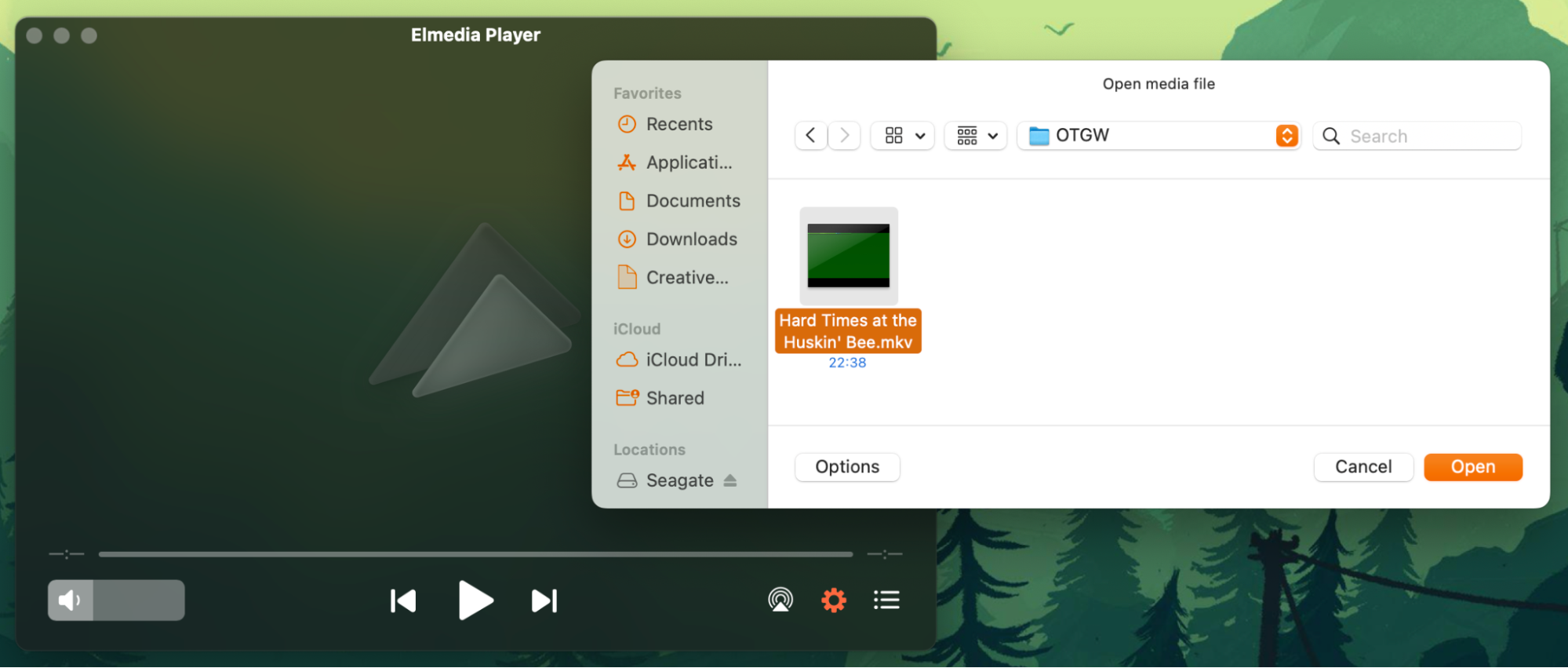
5. Тепер ви можете насолоджуватися своїми відеокліпами або піснями, не стикаючись з проблемами відтворення!
Якщо у вас все ще виникають проблеми з встановленням Elmedia Player, рекомендуємо переглянути це корисне відео про те, як це зробити:
Висновок
VLC Media Player — популярний застосунок, але він не підтримує всі формати файлів, що може призвести до проблем. Однією з найпоширеніших помилок є неможливість VLC відкрити файли UNDF.
UNDF — це невизнаний тип файлів, який не працює з VLC через несумісність додатка з ним. Це часто трапляється, якщо файл пошкоджений, неправильно завантажений або потребує додаткових кодеків.
Ми рекомендуємо використовувати Elmedia Player для відтворення медіа-контенту, оскільки він підтримує різні формати і не потребує встановлення нових кодеків.
Часті питання
Ні, VLC не може відтворювати файли UNDF, оскільки вони не підтримуються. Вам потрібно або завантажити кодеки для відтворення цих файлів, або перейти на інший медіаплеєр. Elmedia Player є чудовою альтернативою, яка здатна відтворювати файли, які зазвичай визначаються як UNDF плеєром VLC.
Якщо у вас виникають проблеми з відтворенням файлів MKV на Mac, одним з варіантів є конвертація файлу в інший формат, наприклад, MP4 або AVI. Однак, кращим вибором буде вибрати медіаплеєр з вбудованою підтримкою MKV, наприклад, Elmedia Player. Щоб виправити помилку UNDF у VLC, вам або потрібно завантажити нові кодеки, або оновити додаток, щоб переконатися, що він підтримує формат, який ви намагаєтеся відтворити. VLC може не повністю підтримувати ваше відео, через що він відображає його як файл UNDF. Якщо ви не можете виправити помилку, спробуйте використовувати Elmedia Player. Він підтримує сотні форматів без необхідності завантаження кодеків або оновлень.

